So aktivieren Sie die Entwicklereinstellungen für Android Auto

Es ist kein Geheimnis, dass Google Entwickleroptionen in den meisten Produkten versteckt hält - es gibt keinen Grund, dass gelegentliche Benutzer nachher herumgebastelt werden alle. Aber wenn du wie basteln möchtest (oder natürlich ein Entwickler bist), dann kann dieses versteckte Menü sehr viel Spaß machen.
RELATED: Zugriff auf Entwickleroptionen und USB aktivieren Debugging auf Android
Developer Settings ist, wo Sie experimentelle Features, Optimierungen und Dinge finden können, die nicht unbedingt für den Kundenzugriff gedacht sind. Es ist nicht überraschend, dass es für jeden, der nicht ein Entwickler ist, eine Menge nutzlosen Fluff gibt. Android Auto ist nicht anders, und während das verborgene Developer Settings-Menü für Nichtentwickler nichts Bahnbrechendes ist, ist es immer noch ziemlich ordentlich.
Alle Entwicklereinstellungen finden sich in der Android App (nicht die Auto-Einheit selbst) Das erste, was Sie tun wollen, ist die App hochzufeuern.
Wer sich mit den Entwicklereinstellungen von Android und Android auskennt, sollte den nächsten Schritt recht vertraut finden: Tippen Sie oben links auf den Text "Android Auto" oben links. Wenn Sie kurz davor sind, das Menü zu aktivieren, wird eine Toastbenachrichtigung angezeigt, in der angezeigt wird, wie viele Taps noch übrig sind.
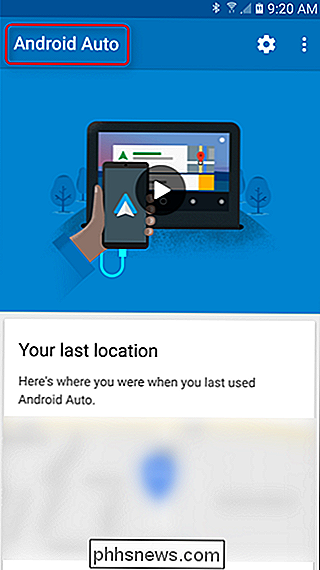
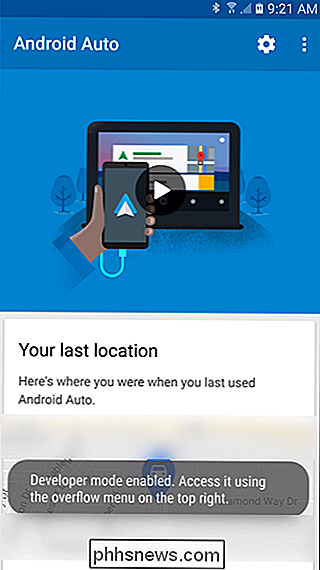
Sobald der Toast anzeigt, dass das Entwicklermenü entsperrt wurde, können Sie über das Dreipunkt-Überlaufmenü darauf zugreifen in der rechten oberen Ecke.
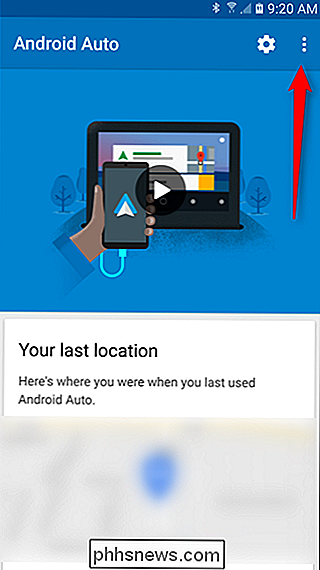
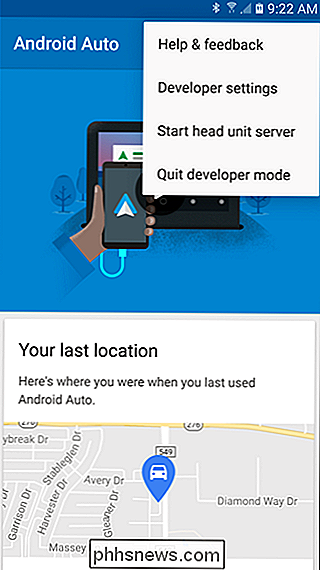
In diesem Menü können Sie einige nach vorne gerichtete Funktionen steuern, z. B. wenn der Tag- oder Nachtmodus umgeschaltet wird. Die Standardeinstellung ist "auto-gesteuert", wodurch der Nachtmodus aktiviert wird, wenn die Scheinwerfer des Fahrzeugs eingeschaltet sind. Sie können es auch auf telefongesteuert, nur für Tag und nur für Nacht ändern. Ich persönlich lasse es lieber zu, dass das Auto es kontrolliert, aber alles hängt davon ab, wie es Ihnen geht.

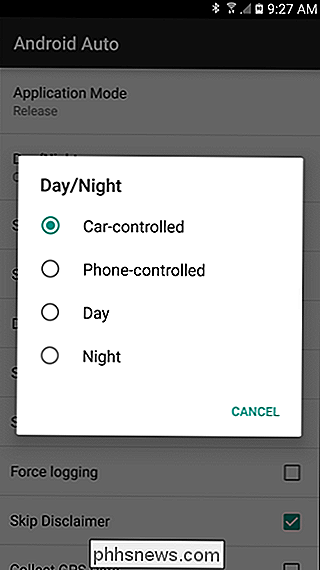
Ansonsten ist es unklar, was die anderen Dinge in diesem Menü für die Benutzer tun, aber fühlen Sie sich frei herumzustöbern und Schau, ob du etwas Cooles findest. Es gibt nicht viel Dokumentation darüber, was diese verschiedenen Einstellungen bewirken, also ist alles Neuland von hier.

Windows 10 kostenlos herunterladen Nach dem 29. Juli mit einer kleinen Vorbereitungszeit jetzt
Microsoft hat bestätigt, dass das kostenlose Upgrade-Angebot von Windows 10 am 29. Juli 2016 abläuft. Danach haben Sie um $ 119 zu zahlen, um auf jedem Computer zu aktualisieren, der noch nicht den Sprung gemacht hat. Aber mit ein paar einfachen Schritten können Sie diese kostenlose Kopie jetzt "reservieren", so dass Sie nach dem 29.

Wie Androids "Dösen" Ihre Akkulaufzeit verbessert und wie Sie sie optimieren können
Android 6.0 Marshmallow hat eine neue Funktion namens "Doze" hinzugefügt, die Ihre Akkulaufzeit drastisch verbessern soll. Android-Telefone und -Tablets "schlafen", wenn Sie sie in Ruhe lassen, um die Akkulaufzeit für später zu erhalten. Doze wurde entwickelt, um Ihnen aus dem Weg zu gehen und nur zu arbeiten, aber Sie können es optimieren und es noch besser machen.



